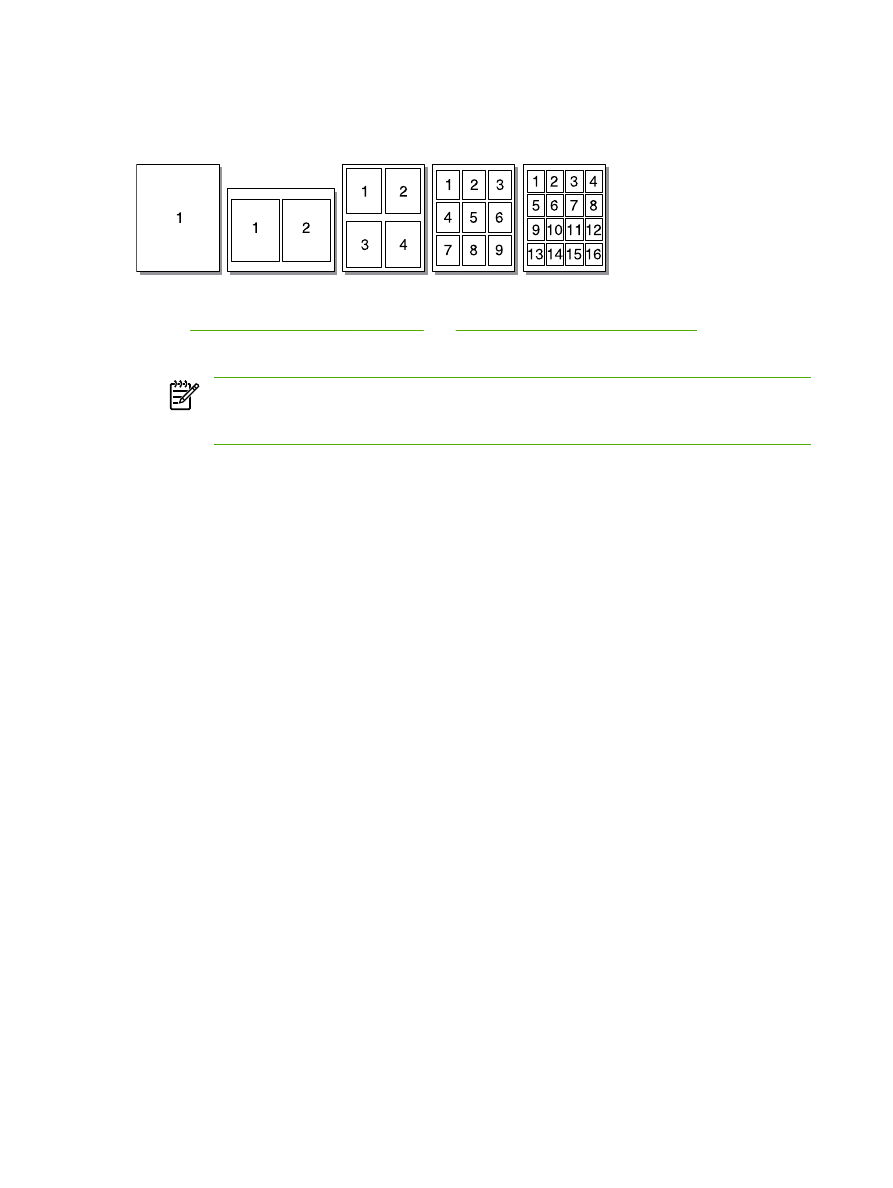
พิมพหลายหนาลงบนกระดาษแผนเดียว (การพิมพหลายหนาในแผนเดียว)
ใชการพิมพ N-Up เพื่อวางเอกสารหลายหนาไวบนหนาที่พิมพหนาเดียวกัน
1.
เปดคุณสมบัติเครื่องพิมพ (หรือกำหนดลักษณะการพิมพใน Windows 2000 และ XP) หากตองการทราบขั้นตอน ให
ดูที่
กำหนดคาไดรเวอรเครื่องพิมพ Windows
หรือ
กำหนดคาไดรเวอรเครื่องพิมพ Macintosh
2.
บนแท็บ งานที่พิมพออกมา (แท็บ โครงราง สำหรับไดรเวอร Mac บางตัว) ใหเลือกจำนวนหนาตอแผนที่ตองการ
หมายเหตุ
คุณสมบัติเครื่องพิมพบางอยางจะไมสามารถใชงานไดจากไดรเวอรบางตัวหรือระบบปฏิบัติการ
บางระบบ หากตองการขอมูลเกี่ยวกับคุณสมบัติที่ใชงานไดของไดรเวอรนั้น ดูความชวยเหลือแบบออนไลนของ
คุณสมบัติเครื่องพิมพ (ไดรเวอร)
3.
ถาทานตองการ ใหใชกลองตัวเลือกสำหรับขอบกระดาษ และเมนูแบบดึงลง เพื่อใหสามารถระบุลำดับหนาที่พิมพบน
แผนกระดาษ
40
บท 5 งานพิมพ
THWW
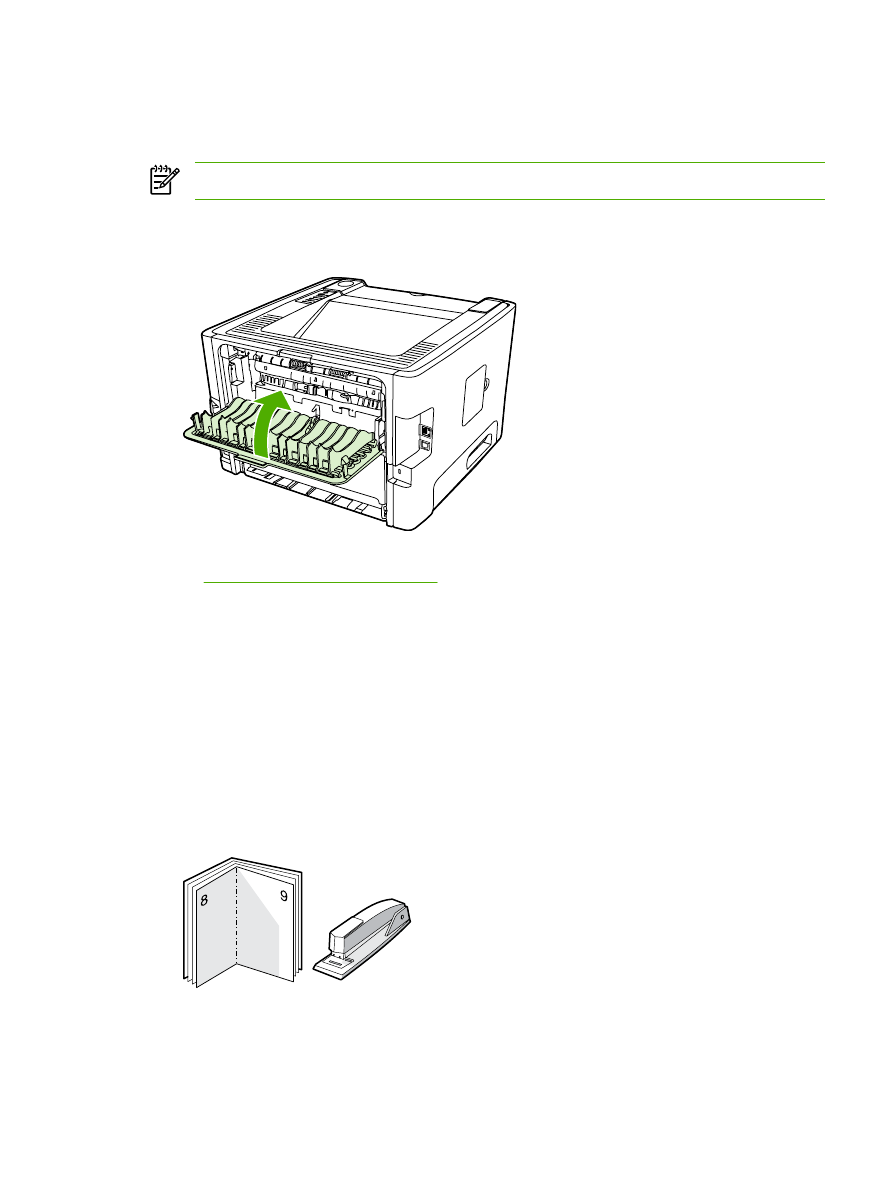
พิมพหนังสือเลมเล็ก
ทานสามารถพิมพหนังสือเลมเล็กบนกระดาษขนาด Letter, Legal หรือ A4
หมายเหตุ
คุณสมบัตินี้ไมสามารถใชกับ Macintosh OS X ทุกเวอรชัน
1.
ปอนกระดาษลงในถาด 1
2.
ปดฝาทางผานกระดาษในแนวตรง
3.
เปดคุณสมบัติเครื่องพิมพ (หรือกำหนดลักษณะการพิมพใน Windows 2000 และ XP) หากตองการทราบขั้นตอน ให
ดูที่
กำหนดคาไดรเวอรเครื่องพิมพ Windows
4.
บนแท็บ งานพิมพที่ออกมา (แท็บ ชนิดของกระดาษ/คุณภาพ สำหรับไดรเวอร Mac) ใหคลิกเพื่อยกเลิกการเลือกกลอง
กาเครื่องหมาย Correct Order for Straight Paper Path (แกไขลำดับสำหรับทางผานกระดาษในแนวตรง)
5.
คลิกกลองกาเครื่องหมาย Print On Both Sides (พิมพทั้งสองดาน)
6.
เลือก Left Edge Binding (เย็บเลมที่ขอบดานซาย) หรือ Right Edge Binding (เย็บเลมที่ขอบดานขวา) จาก
ดรอปดาวนลิสต Booklet Layout (โครงรางหนังสือเลมเล็ก)
7.
ตั้งจำนวนหนาตอแผนเปน 2
8.
คลิก OK
9.
พิมพเอกสาร
10.
พับและเย็บกระดาษ
THWW